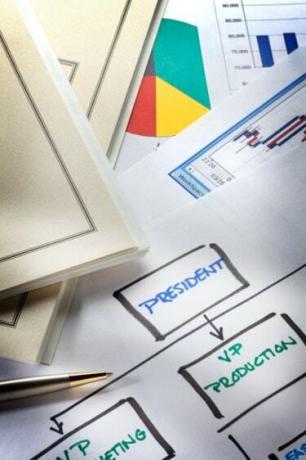
「Shift」キーを使用してVisioコネクタを操作します。
Visioコネクタは、2つ以上のオブジェクトを視覚的に結合するために使用される接続線です。 コネクタがオブジェクトに結合または「接着」されると、オブジェクトがページ上のどこに移動されても、コネクタはそのオブジェクトに接続されたままになります。 図面にオブジェクトを追加すると、コネクタを操作して、図面に曲げや曲線を追加したい場合があります。 ストレートコネクタにコーナーを追加することで、コネクタの重なりを気にすることなく、好きなようにオブジェクトを配置できます。
簡単な例
ステップ1
Microsoft Visioを開き、「基本フローチャート」テンプレートに基づいて新しい図を作成します。
今日のビデオ
ステップ2
「開始/終了」図形をページにドラッグします。
ステップ3
「決定」図形をページにドラッグします。
ステップ4
メニューバーからコネクタツールを選択し、「開始/終了」形状と「決定」形状の間に直線を描きます。
ステップ5
ツールバーの「ポインタツール」をクリックして、描画したばかりのコネクタラインを強調表示します。
ステップ6
「Shift」キーを押しながら、コネクタラインの中点ハンドルを上下にドラッグします。 これにより、ラインをさらに操作するために使用できるコントロールハンドルを使用して、ラインに90度の角度でコーナーが追加されます。
ヒント
90度未満の角度でコーナーを追加するには、「Control」キーを押しながら、コネクタラインの中点を上下に移動します。
直線コネクタを曲線に変換するには、コネクタを右クリックして「曲線コネクタ」を選択します。



